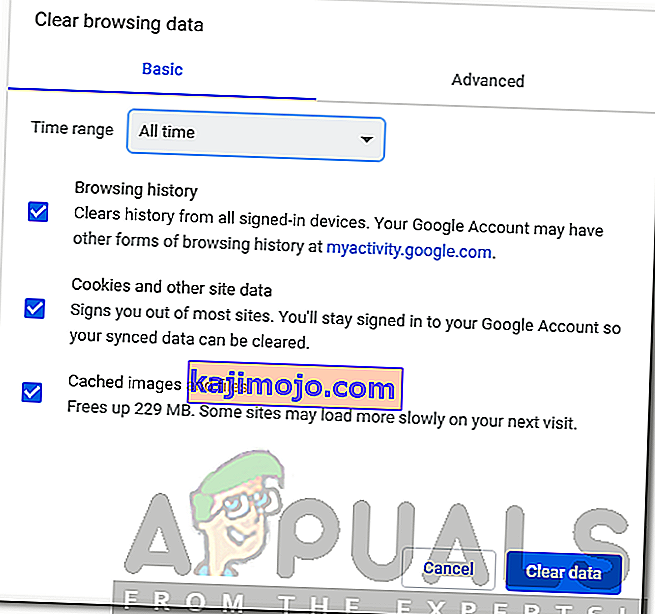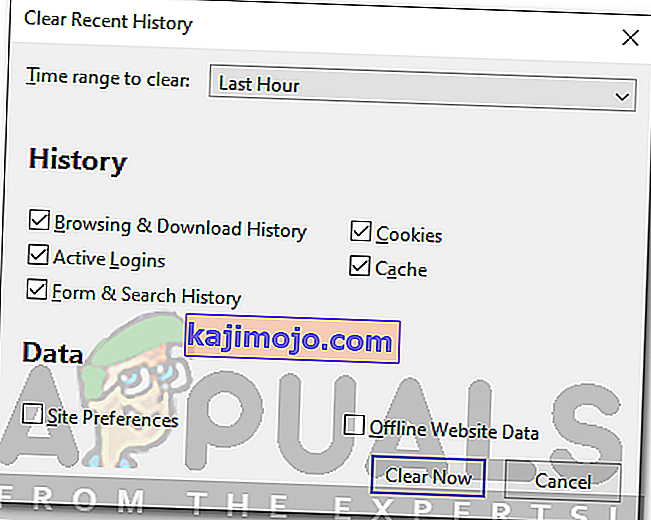„Netflix“ yra viena didžiausių žiniasklaidos paslaugų teikėjų ir yra prieinama beveik visose šalyse. Daugelis iš mūsų savo pramogoms ir poilsiui pasikliauja aukščiausios kokybės „Netflix“ teikiamomis paslaugomis. Tačiau dažnai jūs negaunate to, ko norite, ir turite išspręsti tokią klaidą kaip „ Netflix Site Error“ su „ Mes negalime apdoroti jūsų prašymo “. Tai gali sukelti įvairūs dalykai; vienas iš jų yra jūsų tinklo ryšys kartu su naudojamu įrenginiu ar naršykle.

Nesijaudinkite, nes prietaisas yra priežastis, nereiškia, kad turite perjungti savo įrenginį. Tai būna gana laikina ir akimirksniu fiksuojama keletu paprastų sprendimų. Šiame straipsnyje mes juos išsamiai aptarsime.
Kas sukelia „Netflix“ svetainės klaidą?
Klaida pasirodo, kai lankotės svetainėje, ty apsilankykite naršymo puslapyje. Kadangi klaida pasirodo iškart apsilankius naršymo puslapyje, tai rodo, kad problema kyla dėl jūsų naudojamos naršyklės arba įrenginio, kurį naudojate naršant „Netflix“. Svarbu pažymėti, kad kartais problema gali kilti ir nuo serverio galo, tačiau galimybė yra minimali. Norėdami išvardyti visas galimybes, problema gali būti ši:
- Naršyklės talpykla arba slapukai: kai lankotės svetainėje, naršyklė saugo laikinus svetainės failus, kad būtų rodoma svetainė. Tuo pačiu metu dauguma svetainių naudoja slapukus tam, kad išsaugotų svarbius duomenis apie jūsų apsilankymą. Šie du dalykai kartais gali sukelti „Netflix“ netinkamą veikimą, todėl turėsite juos išvalyti.
- Tinklo ryšys: Kita klaidos pranešimo priežastis gali būti jūsų tinklo ryšys. Tokiu atveju turėsite iš naujo paleisti namų tinklą ir tada dar kartą apsilankyti „Netflix“.
- Nesuderinama naršyklė: jei naudojate ne taip žinomą naršyklę, tikimybė, kad ji bus nesuderinama su „Netflix“, yra didelė. Taigi tokiu atveju turėsite pakeisti naudojamą naršyklę.
Dabar, kai jūs žinote problemos priežastis, galime pereiti prie klaidos pranešimo sprendimų. Peržiūrėkite žemiau nurodytus sprendimus, kad jūsų problema būtų išspręsta.
1 sprendimas: prisijunkite naudodami kitą įrenginį
Pirmas dalykas, kurį turite padaryti, kai susiduriate su minėtu klaidos pranešimu, yra naršyti „Netflix“ turinyje naudoti kitą įrenginį, pvz., Išmanųjį telefoną. Jei galite tai padaryti be jokių problemų, tai reiškia, kad kažkas kyla įrenginyje, kurį naudojote prieš tai. Tai gali būti dėl naršyklės talpyklos arba žiniatinklio slapukų (toliau pateiktas sprendimas), kaip minėjome anksčiau.
Kaltininkė taip pat gali būti foninė paslauga, todėl įsitikinkite, kad naudojate tai, kas gali sukelti problemą, pvz., VPN ar pan.
2 sprendimas: išvalykite naršyklės talpyklą ir slapukus
Jei sėkmingai galite naršyti „Netflix“ kitu įrenginiu, išvalę naršyklės talpyklą ar žiniatinklio slapukus galite išspręsti problemą. Kitu atveju pereikite prie žemiau pateikto 3 sprendimo.
„Google Chrome“:
Norėdami išvalyti talpyklą ir slapukus „Google Chrome“, atlikite šiuos veiksmus:
- Paleiskite „ Google Chrome“ .
- Viršuje dešinėje spustelėkite piktogramą Daugiau (3 taškai).
- Užveskite žymeklį ant Daugiau įrankių ir spustelėkite Išvalyti naršymo duomenis .
- Pasirinkite konkretų laiko intervalą. Mes rekomenduojame Visą laiką būti saugesnėje pusėje.
- Įsitikinkite, kad pažymėti langeliai „ Slapukai“ ir „Talpyklos vaizdai ir failai“ .
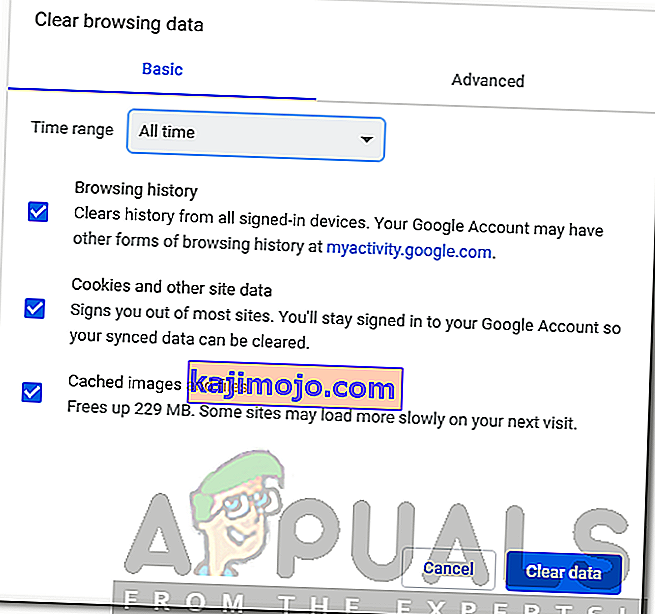
- Jei nenorite ištrinti naršymo istorijos, tiesiog panaikinkite nurodytą laukelį.
- Galiausiai paspauskite „ Išvalyti duomenis“ .
- Iš naujo paleiskite naršyklę.
Mozilla Firefox:
Vykdykite pateiktas instrukcijas, jei norite išvalyti talpyklą ir slapukus „Mozilla Firefox“:
- Paleiskite „ Mozilla Firefox“ .
- Viršuje dešinėje spustelėkite piktogramą Daugiau (3 lygiagrečios linijos).
- Eikite į Biblioteka > Istorija ir spustelėkite Išvalyti naujausią istoriją .
- Pažymėkite laukelius Slapukai ir talpykla . Jei norite tai padaryti, galite panaikinti bet ką, pvz., Naršymo istoriją.
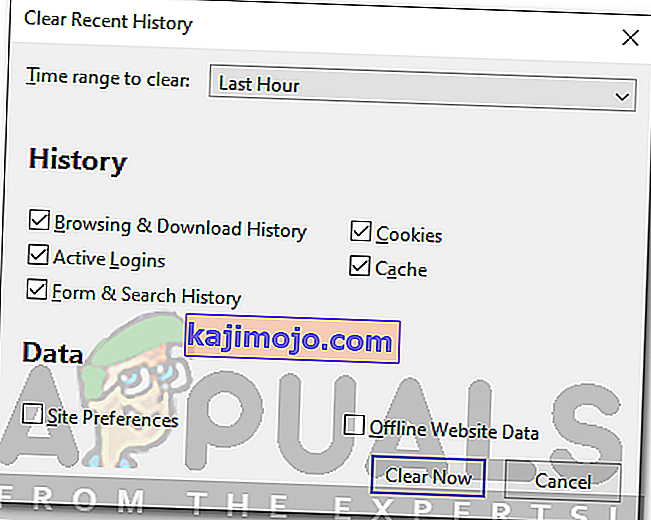
- Paspauskite „ Išvalyti dabar“ .
- Galiausiai iš naujo paleiskite naršyklę.
3 sprendimas: naudokite suderinamas naršykles
Norėdami pasiekti „Netflix“ turinį, turėsite pasiekti svetainę naudodami suderinamą naršyklę. Jei naudojate naršyklę, kuri nėra suderinama su „Netflix“, negalėsite pasiekti svetainės. Galite pereiti į šį puslapį, kad pamatytumėte suderinamas naršykles ir kur jas atsisiųsti.
4 sprendimas: iš naujo paleiskite modemą
Jei problema išlieka net išbandžius visus pirmiau nurodytus sprendimus, turėsite iš naujo paleisti modemą. Tačiau prieš tai atlikdami įsitikinkite, kad išjungėte kompiuterį . Kai tai padarysite , atjunkite savo sistemos specialųjį Ethernet kabelį ir iš naujo paleiskite modemą. Kai lemputės pastovios ir interneto lemputė vėl įsijungia, įdėkite Ethernet kabelį ir įjunkite kompiuterį. Pažiūrėkite, ar tai išsprendžia jūsų problemą.